캐시는 향후 액세스를 위해 장치에 자동으로 생성된 데이터 복사본입니다.과거 성과를 검색할 수 있는 현재 활동 데이터의 충실한 스냅샷입니다.캐싱은 뒤에서 발생하며 사용자는 이를 눈치채지 못할 수도 있습니다.모든 앱은 캐시 파일을 로컬 저장소에 저장합니다.
애플리케이션을 사용하면 사용자가 본 사진, 동영상, 문서 등의 데이터가 캐시 형태로 자동 저장됩니다.
Android에서 캐시를 삭제하면 원본 파일에는 어떤 영향도 미치지 않지만 저장 공간이 확보되고 기기 성능이 향상됩니다.
다음 기사에는 Android 장치에서 캐시 파일을 지우는 단계가 나열되어 있습니다.
단일 애플리케이션 캐시를 삭제하는 방법은 무엇입니까?
1단계: 설정 앱으로 이동하세요.
2 단계: 클릭 애플리케이션 응용 프로그램 목록을 보는 옵션입니다.
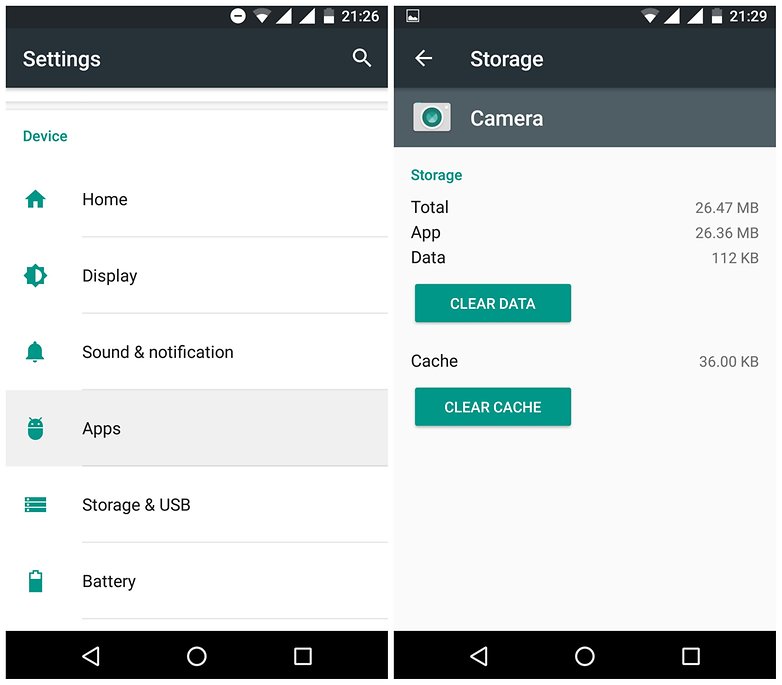
3 단계: 캐시를 삭제할 애플리케이션을 선택하세요.
4단계: 클릭 캐시 지우기 이렇게 하면 앱에 대해 캐시된 데이터가 모두 삭제됩니다.
모든 앱의 캐시를 삭제하는 방법은 무엇입니까?
1단계: 설정 앱으로 이동하세요.
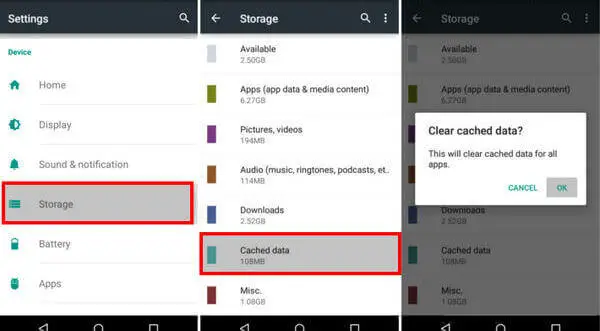
2 단계: 클릭 저장 단추.
3 단계: 클릭 캐시 데이터 비시스템 저장소 아래에 있습니다.
4단계: 모든 애플리케이션 캐시 파일을 삭제하려면 확인을 클릭하세요.
시스템 캐시를 지우는 방법은 무엇입니까?
1단계: 설정 앱으로 이동하세요.
2 단계: 저장공간 옵션을 선택하세요.
3 단계: 시스템 스토리지 옵션을 선택합니다.
4단계: 캐시 데이터를 클릭합니다.
5 단계: 확인을 클릭하여 확인하면 모든 시스템 캐시가 삭제됩니다.
Android 브라우저에서 캐시를 지우는 방법은 무엇입니까?
1단계: Android 스마트폰에서 브라우저를 엽니다.
2 단계: 메뉴 버튼(점 XNUMX개 아이콘)을 클릭하세요.
4단계: 설정 옵션을 선택하세요.
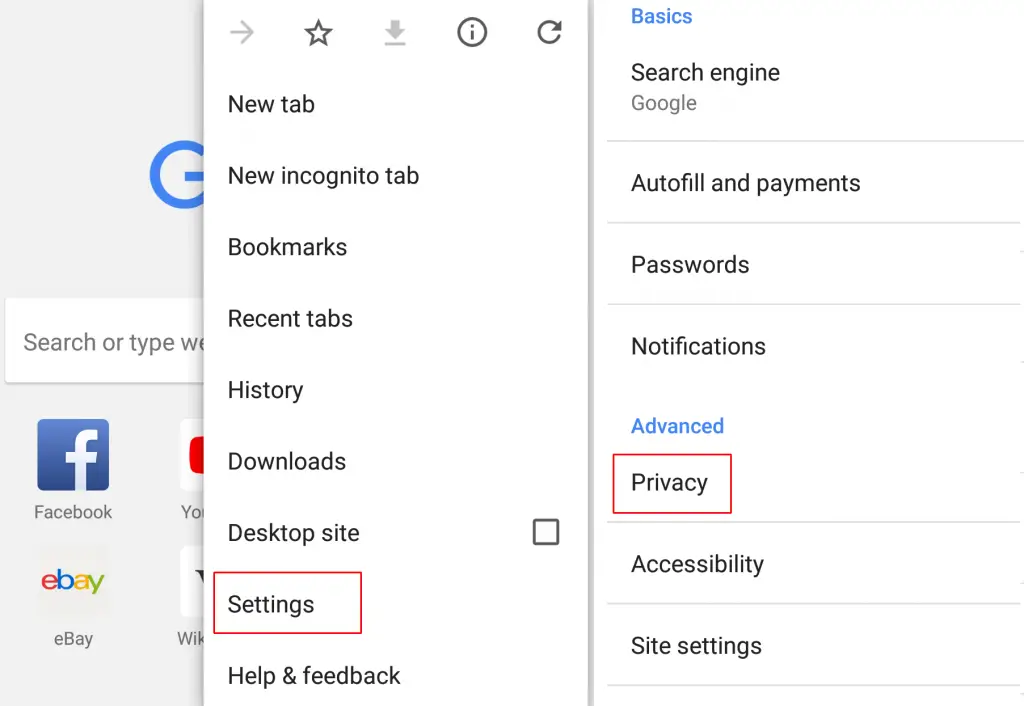
5 단계: 선택하다 개인 정보 보호 및 보안 옵션.
6 단계: Android 기기의 모든 브라우저 캐시를 삭제하려면 캐시 지우기 옵션을 선택하세요.
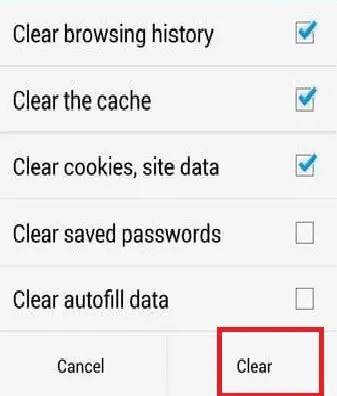
최종 의견
캐시된 데이터를 지워도 앱의 다른 데이터는 지워지지 않습니다.앱은 다음에 방문할 때 자동으로 캐시 파일을 저장소에 저장합니다.캐시된 데이터를 지우면 기기의 저장 공간을 늘리고 기기를 원활하게 실행하는 데 도움이 됩니다.캐시 파일을 삭제해도 장치가 손상되지 않습니다.
이 방법으로 당신은 당신의 안드로이드 장치의 성능을 향상시킬 수 있습니다.




